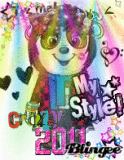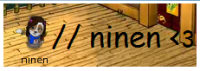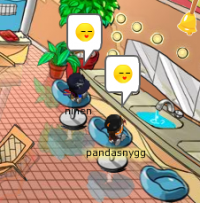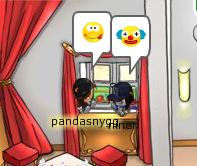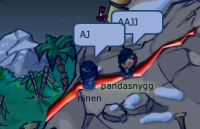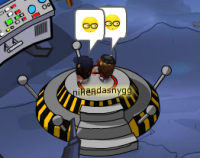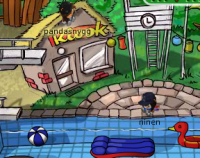Inlägg publicerade under kategorin Hjälp
Tja! Jejna ( Panju-love ) och Thysan har frågat 2 saker som dom behöver hjälp med, Men jag börgar med jejna 
Hur man sätter in / skapar en
mix pod:
1. Gå in på http://www.mixpod.com/
och kommer till deras start sida
2. sök på något Tillex. Michael jackson
3. När du ska se/lägga till en låt så gör du såhär:
 + betyder att man lägger till en låt ( Om man nu har bastämmt sig för den ) Och när man har lagt till en låt så ser det ut såhär
+ betyder att man lägger till en låt ( Om man nu har bastämmt sig för den ) Och när man har lagt till en låt så ser det ut såhär
 Om man vill se en låt så klickar man på Play knappen
Om man vill se en låt så klickar man på Play knappen 
3. Gör disignen på din Mix Pod
Du går in på steg 2
4. Gör din disign
Du välger först ett fodral eller vad det nu heter till den
 Hihi, Den tyckte jag var gullig
Hihi, Den tyckte jag var gullig 
5. Färg på den
 Världens minnsta bild då men det står: Eddit skin, eddit colors och eddit settings ( Man behöver inte bry sig om eddit settings ) men man klickar på eddit colors, det kommer upp såhär:
Världens minnsta bild då men det står: Eddit skin, eddit colors och eddit settings ( Man behöver inte bry sig om eddit settings ) men man klickar på eddit colors, det kommer upp såhär:
 Ja man kan änndra färg stil mm. Men just jag vill ha den som den är.
Ja man kan änndra färg stil mm. Men just jag vill ha den som den är.
6. Gå på ''Save playlist'' och det kommer upp såhär ( Om du inte är inloggad )
 Om du redan är medlem så bara loggar du in då annars så gör du ett konto ( E-mail addresen kommer inte synas på Mix poden eller något )
Om du redan är medlem så bara loggar du in då annars så gör du ett konto ( E-mail addresen kommer inte synas på Mix poden eller något )
7. Sen fyller du bara i alla saker ( Man behöver bara skriva titeln )
8. Klicka på "SAVE (get code)" och jag kommer inte ihåg om det var då man skapade ett konto/loggade in  Men då kommer det upp såhär:
Men då kommer det upp såhär:
Då klickar man på sidan på "Uther sites"
och sen kopierar koden längst ner
Kopiera koden under där det står "Emed code"
9. Logga in på "Bloggplatsen" Gå sen på "inställningar" ![]() Sen på "Menyavdelningar"
Sen på "Menyavdelningar" 
10. Sen kommer du till "Text och bild" men då klickar du ner och på "HTML-kod"
 KLART! ( Gör bara en rubrik och klicka på "Skapa avdelning"
KLART! ( Gör bara en rubrik och klicka på "Skapa avdelning"  )
)
------------------------
Hoppas det hjälpte Jejna och alla anndra som inte visste 
Mvph

Hej  Ja nu tänkte jag svara på Panfu203's fråga om hur jag får satt det står sådär: Hej då! Ses snart. Här är koden
Ja nu tänkte jag svara på Panfu203's fråga om hur jag får satt det står sådär: Hej då! Ses snart. Här är koden 
<body bgcolor="#FFFFFF" text="#000000" onLoad="alert ('');" onUnload="alert ('Hej då! Ses snart!');">
Om man inte vill ha det där Hej då! Ses snart så ändrar man bara det och tack Emme20 som gav mig tipset  Checka bloggen också den är grym!
Checka bloggen också den är grym!  Sees
Sees
Tja! Jag tänkte visa Ninen hur man gör en länk till ex. SÅÅ HÄÄÄRR  Ja nu visar jag
Ja nu visar jag 
1. Skriv något Till ex. Pandasnygg 
2. Fyll i det asså markera det satt det blir en Blå ring 
3. Sen klickar du på kanppen som jag har ringat in 
4. Det kommer upp såhär:
5. Fyll i alla saker som addresen ( Länkens URL ) Och namnet/Namnen ( Titel )
6. Sen är det bara att klicka på infoga 
7.
Satt det blir såhär 
Ps. Om man vill ändra färg så markerar du bara det igen och klickar på färgerna och välj färg  Det blåa kommer att bli svart i inlägget
Det blåa kommer att bli svart i inlägget 
Sees
Love and peace pandansygg!
Tja!  Jag fick en fråga av BUNNYCOOL kika gärna in hennes blogg den äger
Jag fick en fråga av BUNNYCOOL kika gärna in hennes blogg den äger  Men såhär såg frågan ut:
Men såhär såg frågan ut:
 Hon frågade hur man får in youtube-filmer på bloggen och nu tänkte jag visa det!
Hon frågade hur man får in youtube-filmer på bloggen och nu tänkte jag visa det! 
1. Gå in på http://youtube.com
2. Sök på något tillex. Britney Spears
3. välj en av låtarna/Klippen
4. Ser du HTML kåden längst upp??
![]() Kopiera den satt det blir Blått/Svart
Kopiera den satt det blir Blått/Svart ![]() SEn högerklickar man och trycker på kopiera.
SEn högerklickar man och trycker på kopiera.
5. Gå in på ett inlägg på http://bloggplatsen.se
6. Klicka på youtube symbolen
7. Det kommer upp såhär:
 Högerklicka och klistra in HTML kåden satt det blir sähär:
Högerklicka och klistra in HTML kåden satt det blir sähär:
8. Sen är det bara att klicka på ''infoga klipp''
9. Oftas så brukar det bli såhär:
 Men det gör inget för när man sparar inlägget så är videon på bloggen!
Men det gör inget för när man sparar inlägget så är videon på bloggen!
10. KLART! 
Hoppas att det kunde hjälpa! 
Love and peace pandasnygg!
Tja! Nu ska jag visa hur man skärmdummpar fast sory thysan jag vet inte hur man gör med mac förutom printscreen fast då tror jag att man skriver ut :(
Okej men skärmdummpning funkar inte på alla utan bara på nya och vissa sorters XC
1. Klicka på windows/Någo annan symbol i hörnet
2. Sök på smipping Tool
3. Det kommer upp en sak som står smipping tool och en symbol kängst upp
 Ja det ser inte direkt ut så mycket mindre och smalare bara ;)
Ja det ser inte direkt ut så mycket mindre och smalare bara ;)
4. Ja nu får jag ta kort med min I Phone För hur kan jag annars ta kort på när jag tar kort xD  Men man trycker på den ser det ut så här! ^^
Men man trycker på den ser det ut så här! ^^
5. Klicka där det står nytt.
6. allt blir liksom grått då ska du hålla inne knappen och markera det som du vill ta kort på tillex. det här:
7. När du har släppt knappen så börjar den arbeta och datorn kanske kommer att stå stilla och du inte kan göra något men så ska det vara fast om man har en snabb dator så kommer bilden upp direkt.
8. Bilden kommer upp och du ska spara den, Du trycker på knappen Näst längst till vänster där det står spara klipp.
8. Skriv vad du vill döpa den till
9. Klicka på spara! :D
10. Klart!
Så nu är den där! :D
Så
Nu tror jag att det var allt för idag för jag behöver såva mycket vi ska ju upp klockan 4 på morgonen 
Så godnatt!
Och om jag inte bloggar imorn så är det inte konstigt! :D
Love and peace pandasnygg!
Tja! Ja, Thysan vill lära sig hur man gjorde det här tecknet $
Så här kommer det! ^^
allt gr +
4:ran där uppe som det är brevid ett dollartecken som jag har ringat in i en minndre ring.
Så här kommer stor bild
 Lessen för dålig kvalite men det börjar att bli mörkt då blir det lite så :S
Lessen för dålig kvalite men det börjar att bli mörkt då blir det lite så :S
Men allt gr + 4:ran där uppe = $
Japp!
Det var det! ^^
Love and peace pandasnygg!
Tja!
Jo jag fick ett jästboks inlägg om hur jag får en text längst upp att snurra 
Jo nu ska jag visa! ^^
1. Kopiera den här koden <marquee>Skriv något</marquee>
Där det står skriv något ska du skriva tillex. Heej!
3. Sen på menyavdelningar sen skapa avdelning ![]()
4. Klicka där det står Text och bild sen klickar du på HTML-kod
Skriv ett namn sen så klistrar du in HTML-koden som jag gav er fast skriver något där det stog skriv något.
tillex. Det här.
6. Sen är det bara att trycka på skapa avdelning ;D
Klart!
Hoppas att ni förstog! :)
Love and peace pandasnygg!
ps. Ni får inte kopiera utan mitt tillstånd!
Oj vad jag skriver!
Men ni som undrar hur man får sin blogg på panda-bllogg-listan nu ska jag visa er! 
Man går in på http://blog.panfu.se/
Tar det senaste inlägget tillex.
Går till kommerntarer länst ner...
Skriver tillex. det här:
Knäppt va! 
Många dagar men hoppas att det kunde hjälpa!
Presentation
Följ bloggen ☺☻
:-D
Komm och skriv i min gästbok!
Fråga mig
Omröstning
Kalender
| Må | Ti | On | To | Fr | Lö | Sö | |||
1 |
|||||||||
2 |
3 |
4 |
5 |
6 |
7 |
8 |
|||
9 |
10 |
11 |
12 |
13 | 14 | 15 |
|||
16 |
17 |
18 | 19 |
20 |
21 |
22 |
|||
23 |
24 |
25 |
26 |
27 |
28 |
29 |
|||
30 |
|||||||||
| |||||||||
Tidigare år
Sök i bloggen
Senaste inläggen
- KLAR.
- Lite bilder :3
- SORRY!!!!!!!!!!!!!!!!!! DDDDDDD:
- Födelsedag! ;D
- Leveldag! :D
- BLOGGAR SNART FRÅN MOBILEN ( Kanske :p )
- Idag fyller min lillebror år! :D
- xD
- Nu ska jag blogga på irl-bloggen ist! xD
- MIN FÖRSTA VIDEO! :D
- SKIDER.. :D
- Hej då för idag ( På den här bloggen xD )
- Ninen holmes och Snyggingen Bond Del 1
- Panfu? xD
- Tack Ninen!
Kategorier
- Allmänt (669)
- Dagbok (2)
- Dagens aoutfitt! (2)
- Header (2)
- Hiss elller diss (1)
- Hjälp (8)
- Händelse (7)
- Msp (4)
- Ny header (2)
- Pandor! (5)
- Panfu! (9)
- Panfuträff! (1)
- Pyssel! : - ) (2)
- Snygg bild/bilder (7)
- Sommar! (11)
- Svar på fråga! (1)
- Söta smileysar ♥.♥ (5)
- Tävlingar! (2)
- Utomlands (4)
- Videos! =) (1)
- Woody tänker till (3)